IBOS协同办公平台招聘管理使用手册
- 格式:pdf
- 大小:1.09 MB
- 文档页数:8

招聘管理系统说明书一、引言招聘是企业发展中至关重要的环节,人才的引进直接影响企业的竞争力和长远发展。
为了提高招聘效率、降低成本、保证人才的质量以及方便各部门之间的协作,我们特别开发了一款招聘管理系统。
二、系统概述招聘管理系统是一款集成人才招聘、简历管理、面试安排、录用流程等功能于一体的综合管理软件。
该系统具有用户友好界面、稳定可靠的数据存储、高效的搜索和筛选功能,以及实时数据更新的特点。
三、系统功能1. 人才招聘- 岗位发布:管理员可以根据企业需求发布岗位招聘信息,包括职位名称、岗位描述、薪资待遇等信息。
- 简历投递:求职者可以通过系统提交个人简历,并选择需要申请的职位。
- 招聘渠道管理:系统支持多种招聘渠道,管理员可以统一管理并跟踪招聘渠道的效果。
2. 简历管理- 简历筛选:管理员可以根据预设的条件筛选出符合公司要求的简历,如教育背景、工作经验、技能等。
- 简历分类:管理员可根据不同的职位要求将简历进行分类管理,方便后续的面试安排和沟通工作。
- 简历存档:系统会自动为每个简历建立档案,并保留原始简历文件,确保数据的完整性。
3. 面试安排- 面试时间管理:管理员可以通过系统安排面试的具体时间,并发送邀请函给应聘者,提醒其准时参加面试。
- 面试人员安排:管理员可根据面试流程将面试人员分配到不同的岗位面试,系统会自动发送通知给相关人员。
- 面试反馈:面试人员可以在系统中记录并提交面试官对应聘者的评价,便于后续的综合评估和决策。
4. 录用流程- 候选人管理:管理员可将面试通过的候选人标记为“录用”,并记录相关信息,如薪资待遇、入职日期等。
- 入职邀请:系统支持自动生成入职通知和相关文件,并发送给候选人,方便顺利完成入职手续。
- 报表统计:系统能够生成招聘相关的报表,包括招聘进度、招聘渠道效果等,帮助企业进行数据分析和决策。
四、系统优势1. 提高招聘效率:通过系统自动筛选、分类、安排面试等功能,大大缩短了招聘周期和人力资源成本。

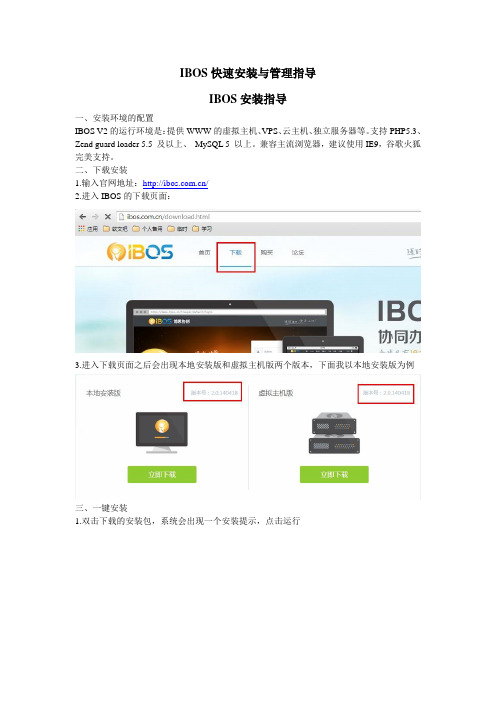
IBOS快速安装与管理指导IBOS安装指导一、安装环境的配置IBOS V2的运行环境是:提供WWW的虚拟主机、VPS、云主机、独立服务器等。
支持PHP5.3、Zend guard loader 5.5 及以上、MySQL 5 以上。
兼容主流浏览器,建议使用IE9,谷歌火狐完美支持。
二、下载安装1.输入官网地址:/2.进入IBOS的下载页面:3.进入下载页面之后会出现本地安装版和虚拟主机版两个版本,下面我以本地安装版为例三、一键安装1.双击下载的安装包,系统会出现一个安装提示,点击运行2.在弹出的安装指导中,点击下一步继续安装3.安装跳转到许可证协议页面,点击我接受4.一般系统默认的安装位置是在D:\\IBOS,如果用户需要更改的话,可以在浏览的点击框中更改路径,我以默认的安装路径为例演示安装5.安装过程系统会弹出放置重复初始化的弹框,点【是】6.安装成功,弹出IBOS的控制中心,安装成功的系统,在控制中心的页面Nginx和MySQL 按钮后面都会亮绿灯。
点击完成7.点击完成后,系统会弹出IBOS安装引导页面,用户需要在页面设置管理员的密码,并且设置需要安装的模块。
如下图。
【此页面的管理员账号就是后期使用的管理员账号,所以设置好密码之后一定要熟记账号和密码】览器的兼容问题,建议换个浏览器或者换个浏览器的模式。
9.在IBOS协同办公平台用户协议的栏目,可以选择使用演示数据体验或者自定义模块体验。
10.我以自定义模块为例进行演示安装,除了系统模块外,勾选了我需要的功能模块,然后点击立即安装。
11安装好之后,系统会提示安装成功。
下面就可以登陆账号进行协同办公的体验了。
IBOS常见安装问题指导1.IBOS安装环境:IBOS V2的运行环境是:提供WWW的虚拟主机、VPS、云主机、独立服务器等。
支持PHP5.3、Zend guard loader 5.5 及以上、MySQL 5 以上。
兼容主流浏览器,建议使用IE9,谷歌火狐完美支持。

IBOS协同办公平台功能介绍博思协同办公平台(以下简称IBOS)是博思协创推出的一套基于互联网的协同办公平台,主要有以下功能:1.1.1首页系统首页主要包括了办公门户、个人门户和应用门户三大部分。
1)办公门户办公门户主要展示了用户常用的功能模块内容,方便用户快速进入和接收各模块最新消息。
模块显示:用户可通过在后台勾选模块名称,设置需要在首页中显示的模块,亦可恢复默认的模块显示。
常用菜单:支持通过拖拽或者直接点击“删除”“添加”按钮,对常用菜单进行编辑。
模块移动:可对模块进行关闭操作,或者通过直接对模块进行拖拽来改变其位置。
消息中心:内部短消息可以弥补邮件通讯时效性不够迅速的缺点;内部短消息也是各种题型的主要实现载体,IBOS消息中心主要由“@提到我的”、“评论”、“私信”、“提醒”四部分组成。
个人信息卡:移动鼠标至某用户名上,将弹出现信息卡,可快速了解用户基本情况和联系方式个人中心:个人中心主要是由主页、微博、积分和个人资料组成,用户可通过个人中心修改个人账号信息、头像,查看积分排名和登陆记录等等。
2) 个人门户个人门户直接与企业微博衔接,有效加强员工的互动、交流,快速分享新鲜趣事、知识经验。
整个界面美观、充满活力,将员工社交兴趣快速转移到企业内部。
3)应用中心用户使用系统时需要运用到其他的附加工具,可直接到应用中心进行添加,为协同办公提供更多便利。
1.1.2邮件通过邮件不仅可以让员工在OA系统内部进行邮件交流,而且还能绑定用户的电子邮箱。
使用企业邮箱,可以在任何地方时间收、发信件,解决了时空的限制,真正意义上实现了内外邮件一体化。
同时IBOS还提供了一系列特色服务,为办公自动化、商业活动提供了很大便利。
多账号管理:利用多账号管理功能,不仅仅可以管理您的企业邮箱,还可以通过添加POP 账号的方式,管理您的所有个人邮箱,真正实现一站式管理所有邮箱。
外发邮件:无须额外登录Internet邮箱即可发送外部邮件,方便与外部客户协作沟通。
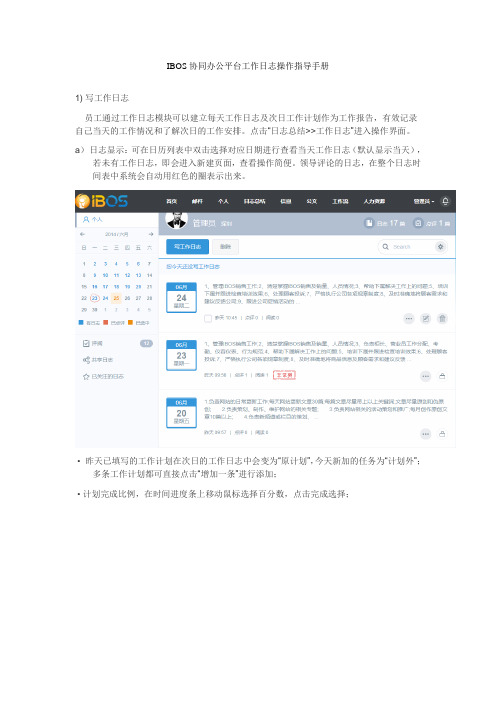
IBOS协同办公平台工作日志操作指导手册1) 写工作日志员工通过工作日志模块可以建立每天工作日志及次日工作计划作为工作报告,有效记录自己当天的工作情况和了解次日的工作安排。
点击“日志总结>>工作日志”进入操作界面。
a)日志显示:可在日历列表中双击选择对应日期进行查看当天工作日志(默认显示当天),若未有工作日志,即会进入新建页面,查看操作简便。
领导评论的日志,在整个日志时间表中系统会自动用红色的圈表示出来。
•昨天已填写的工作计划在次日的工作日志中会变为“原计划”,今天新加的任务为“计划外”;多条工作计划都可直接点击“增加一条”进行添加;•计划完成比例,在时间进度条上移动鼠标选择百分数,点击完成选择;•支持把当日日程安排快速同步到工作日志计划中,如下图所示:•添加附件,用户可根据日志内容添加对应的附件内容,进行补充和完善•工作计划:编辑完当天工作日志后,可自行选择添加次日工作计划,若周六日放假即可直接选择下周一日期。
同时,系统还支持用户将添加的工作计划设置好对应时间段,快速同步到日程。
具体操作如下图•直接点击编辑好的计划框后面的时钟图标,即可进入弹出时间条。
后面的“√”即可保存。
无需重复操作设置。
2) 工作日志查看a)工作日志搜索:支持根据“建立时间”与“关键字”对日志进行搜索。
b)工作日志管理:通过勾选日志前的选择框,可进行批量或单篇日志删除。
c)工作日志信息:显示日志阅读人数、及领导点评,点击可查看相应的详细信息。
d)工作日志浏览:日志有三种浏览方式,一种为从日志时间列表点击进入“完整查看”,第二种是点击日志列表的“更多”图标进行全文产看,这两种方式都可以对该日志进行编辑和修改等;最后一种方式为下拉展开查看方式,可快速下拉、收起,查看方便,具体展示如下图所示:•从时间列表查看日志:直接在左侧日志日期列表中选中需要查看的日志,直接进入查看,或者直接在后侧的日志列表中点击日期进入查看。
•点击日志列表中的“更多”图标,进行全文查看。
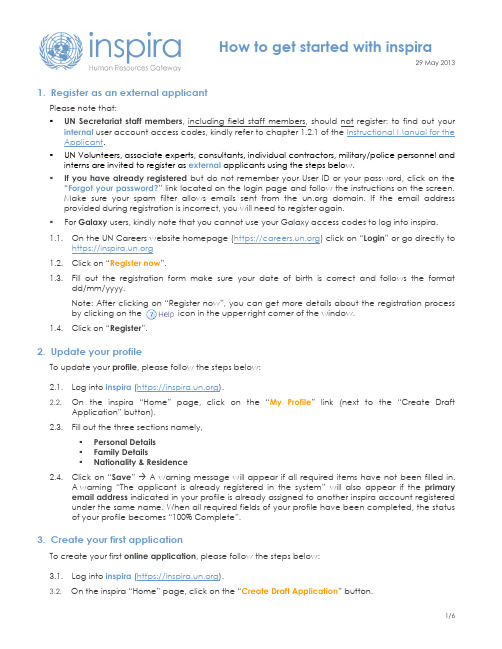
协同办公系统流程处理操作手册1.系统登录1.1. 系统登陆输入系统网址:http://10.187.18.81/weboa进入主页面后填写用户名和登录密码,用户初始密码为1111。
1.2. 主页面输入用户名和密码后点击登录系统按钮进入系统主页。
系统主页分为六部分,工具区、菜单区、待办事宜区、电子公告区、日程提醒区、常用工具区。
工具区主要包含日期、登录人员、短消息提醒、注销系统和退出系统四项内容。
当用户有短消息时,系统将自动声音提醒,短消息位置闪动动画提示。
菜单区是登录用户可以进行操作的菜单。
待办事宜提供公文待办待阅的列表,点击内容可以直接进行处理。
待办事宜提供定制功能,可根据个人工作重点不同定制不同的快捷收发文待办、待阅模块。
菜 单 区工 具 区待 办 事 宜 电 子 公 告日 程 提 醒常 用 工 具配置工作量台待办显示模块:更新所有待办信息:通知公告提供电子公告的阅读及附件的下载。
对于用户没有查看过的公告,系统对其进行新公告标识。
日程提醒系统会自动提醒登录人员本日的安排,对于当期时间前后的内容,进行加粗标识,可以通过日程提醒功能定制自己的个人日程安排。
用户可点击日历上的日期进行个人日程编辑。
常用工具提供了系统所需要的表单控件、正文控件以及操作手册,系统使用前,请确保安装好前两个工具!。
点击第一个工具,弹出提示框,保存到本地磁盘后,打开保存的文件,会提示安装成功。
点击第二个工具,弹出提示框,保存到本地磁盘后,打开文件,按照提示,一直点击下一步,最终安装成功。
点击第三个工具,弹出提示框,保存到本地磁盘后,自解压缩为用户手册。
2.日常工作2.1. 发文管理发文管理分为发文拟稿、待办发文、已办发文、所有发文2.1.1.发文拟稿目前系统包含的发文流程包括:机关发文,机关便函,党委发文,党委便函,团委发文,明传电报,董事长办公会议纪要,总经理办公会议纪要,党委会议纪要,专题会议纪要。
以机关发文为例对应用流程流转公文进行讲解。
【精】IBOS阿里云特别版OA系统使用教程(全篇)2015年IBOS联合阿里云推出了一个特别版OA系统,支持一键安装部署在阿里云服务器,为企业省下大量前期安装部署费用。
该版本支持第一年免费50用户的使用,直接进入IBOS阿里云购买页面点击购买即可免费开通。
下面分享一下IBOS开通、安装到使用的一个具体操作,大家要仔细看一下哦~1).登陆阿里云用户中心,点击管理控制台进入2)进入阿里云用户中心后,点击“云市场”进入3)进入云市场后,点击“已购买的服务”4)在已购买的服务中,找到IBOS阿里云特别版产品,点击该产品右方的“管理”进入,就可以看到IBOS的前台和后台地址5)点击前台地址就可快速进行安装6)点击前台地址进入安装页面,可以看到“是否关联酷办公”的选项,酷办公是IBOS的移动端和即时沟通工具IM PC客户端;需要在酷办公中绑定OA地址才能良好运用手机移动端;此处点击“立即关联”可快速绑定酷办公账号,如果还没有注册酷办公需先点击“立即注册”后再绑定7)阿里云特别版安装时默认设置管理员账号为本人手机号,如果此处绑定了酷办公,那么在该页面的管理员账号会直接默认为酷办公手机号;此时设置的手机号和密码就是后期登陆OA系统的管理员登陆账号和密码;企业代码就是类似企业的英文名,例如博思协创的企业代码就是IBOS;阿里云特别版不支持修改数据库用户名和密码,支持安装时请保留抱人数据库信息,然后点击下一步进行安装未绑定酷办公安装页面:绑定酷办公后的安装页面:8)安装完成即可登录OA系统进行使用。
接下来,我来分享一下关于酷办公绑定的操作细节,首先登陆OA地址后台,点击“绑定”-“酷办公绑定”,如下图所示,有酷办公账号的可直接登陆,没有的用户可登陆酷办公PC端地址进行注册地址,创建后的企业可在PC端酷办公后台进行修改10)创建企业完成,可开始绑定酷办公用户,此处需说明,OA用户在OA后台的用户模块里面进行添加,酷办公的组织架构和用户需要到PC端酷办公的后台进行添加。
IBOS协同办公平台总结计划操作指导手册
1) 总结计划
点击“个人办公>>工作总结与计划”进入操作页面;整个总结默认由周、月、季和年总结4个分类组成,用户可选择不同类型的总结方式进行汇报。
•新建总结与计划:点击“新建”进入填写内容操作界面,如下图所示;
• 选择“汇报类型”默认有周、月、年总结,点击“设置”可自行添加类型.
汇报,让你无须将工作情况向逐个部门的领导汇报。
•日期选择,默认显示为当月,可按需调整,若为周总结计划,系统自动帮你设置总结与下周计划的具体日期,无须手动修改;
•“计划外”的提示是指本计划未列入上个月(周、年等)的计划中,如有列入,则显示“原
计划”;可选择完成的百分数,方便查看;如工作小结不止一项,可自行添加,数目不限;
•除详细描述外,也可选择直接导入附件(word、excel、pdf等文件),选择路径可以在“本
地电脑”进行操作;
•对下月(周、年等)计划可设置提醒,避免忘记;
•填写完成后,点击“保存”即提交给选择的“汇报对象”。
•汇报类型:按需要选择汇报类型,默认分为按周、月、季、年的总结与计划。
可自行增加分类,点击“汇报类型”后的“设置”按钮弹出设置窗口,填写“汇报类型”名称、间隔天数、汇报区间后,点击“添加”,关闭即可完成。
•总结与计划管理:与“工作日志”一致,提供相关发布、点评、查看信息,亦可对已提交报告进行修改操作;
•总结与计划搜索:可按“创建时间”或“关键字”等内容搜索对应报告。
2) 评阅汇报
在总结计划页面,点击评阅按钮,即可看到直属下属周、月、季或者年的工作汇报,直接点击需要点评的总结汇报进入,即可进行点评。
IBOS协同办公平台招聘管理使用手册
并不是高素质的人才都是你需要的,每个企业都应该首先搞清楚自己的需求。
招聘管理能够将更有效率的协助你确立招聘需求并找到适合的人才。
1)人才管理
点击“人力资源>>招聘管理”将默认进入“人才管理”页面。
“人才管理”主要包括:“待安排”、“面试”、“录用”、“淘汰”、“已标记”和“全部”6大部分。
a)导入简历
上传档导入
导入只支持TXT格式文档,选中本地简历文档后直接导入后,在系统就能进行简历的编辑和完善。
粘贴简历内容导入
b)新建简历
点击人才管理页面上的“新建”进入简历填写页面,如下图所示。
c)简历查看
在人才管理页面选中需要查看的简历名称,点击进入即可查看详细简历信息,同时,系统支持编辑和打印简历的功能。
面试过程中的联系记录、面试管理和背景调查都可同步到简历当中。
方便面试者快速了解面试的整个流程和进展情况。
d)删除
系统支持单个或批量删除简历信息。
e)发送邮件
2)面试过程中,对于各阶段应聘人员进行邮件通知时,有招聘管理权限的账号如果开启了
外部邮箱,可直接通过招聘管理给面试员工进行单独发送或群发邮件。
勾选中的用户都会默认被设为邮件接收对象,直接添加到外部收件人中。
f)状态更改
支持快捷修改单个用户或群体用户的面试状态
3)联系记录
记录应聘人员的所有联系记录,方便人力资源专员汇总整理。
已经添加的联系记录,管理员可直接导出或删除
4)面试管理
可对已面试过的应聘者进行删除、导出等操作,可进行批量选择。
5)背景调查
面试中为了更全面的了解员工的工作情况,可在背景调查中做一个拓展的记录。
包括历史所在单位、工作年限及工作情况等。